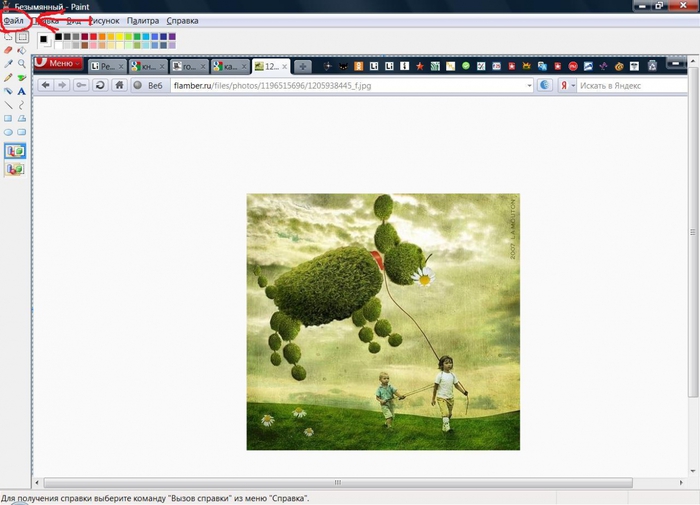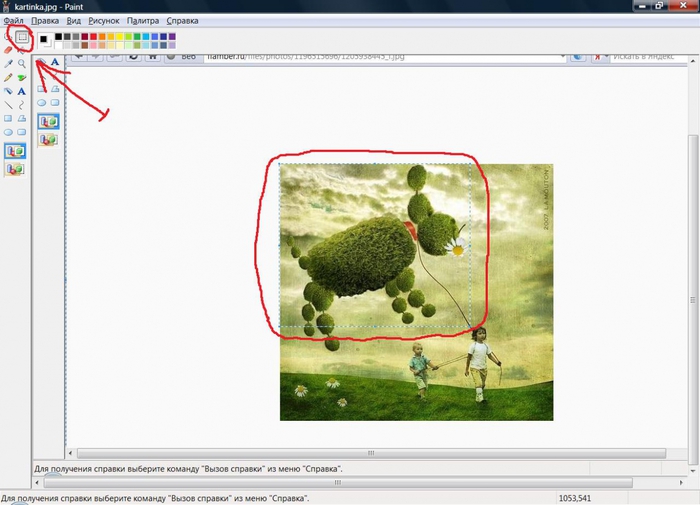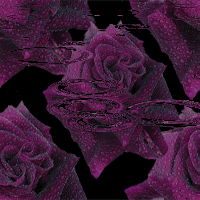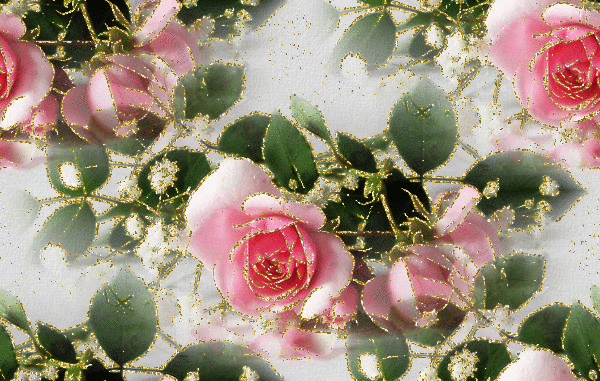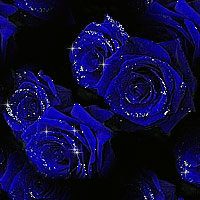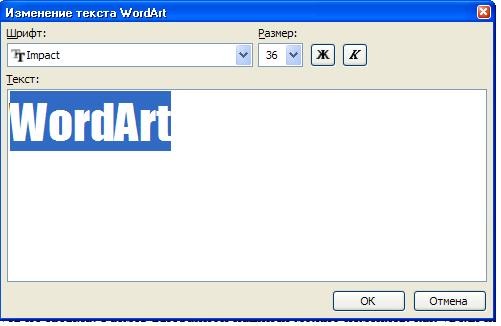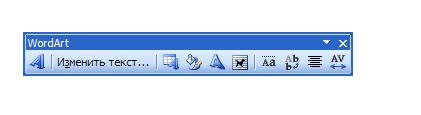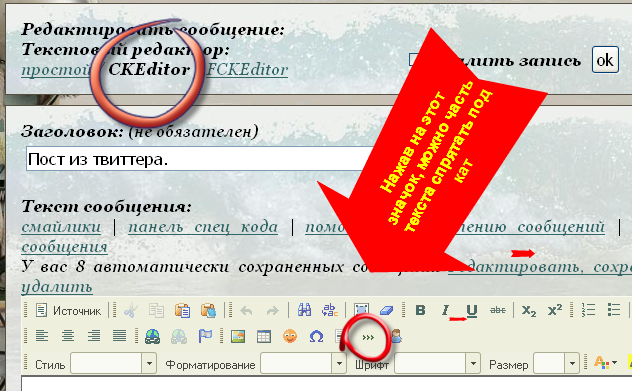-Рубрики
- вязание (560)
- спицами (322)
- крючком (184)
- разные техники (76)
- рукоделие (405)
- скрап (99)
- поделки (91)
- декупаж (78)
- для дома (63)
- бисер (28)
- вышивка (14)
- макраме (14)
- из газет (12)
- пластика (9)
- валентинка (5)
- энкаустика (5)
- батик (2)
- печвок (2)
- кулинария (115)
- салаты (14)
- шитье (96)
- шторы (6)
- разное (83)
- журналы/книги (62)
- компьютер (58)
- для дневника (33)
- программки (12)
- интернет (11)
- интересное (50)
- здоровье (42)
- смех (20)
- картинки (14)
- фотошоп (12)
- с детьми (12)
- красота (11)
- музыка (11)
- англ. яз. (3)
- стихи (2)
- комнатные растения (1)
- (0)
-Цитатник
Тапочки крючком - мастер-класс!!! Для изготовления нам нужно - стельки, пряжа, крючок, игла . ...
журнал - (0)«1000» Фотографии в альбоме «1000» evg221079 на Яндекс.Фотках<>
Захаренко О. - Обувь для дома своими руками - (0)Захаренко О. - Обувь для дома своими руками ...
Снуд звездочки - (0)Снуд звездочки 1. 2. 3. 4. 5. 6. 7. 8. 9. 10. 11. 12. 13. 14. 15. 16. 17. 18.
Подборка.Пинетки.Кеды - (0)Подборка.Пинетки.Кеды Вязаные пинетки-кеды. &nbs...
-Метки
-Новости
-Ссылки
-Музыка
-Поиск по дневнику
-Подписка по e-mail
Соседние рубрики: программки(12), интернет(11)
Другие рубрики в этом дневнике: шитье(96), фотошоп(12), стихи(2), смех(20), с детьми(12), рукоделие(405), разное(83), музыка(11), кулинария(115), красота(11), компьютер(58), комнатные растения(1), картинки(14), интересное(50), здоровье(42), журналы/книги(62), вязание(560), англ. яз.(3), (0)
Без заголовка |
Это цитата сообщения Л_ё_п_а [Прочитать целиком + В свой цитатник или сообщество!]
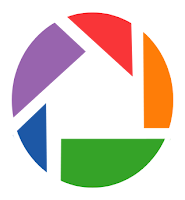
Каталоги с узорами,журналы с моделями,подборка курса машинного вязания
|
фото |
Это цитата сообщения BraveDefender [Прочитать целиком + В свой цитатник или сообщество!]
Если взглянуть в раздел «Фото» рейтинга сайтов от LiveInternet.ru, то можно увидеть, что сразу за Радикал.ру на втором месте идет сервис FastPic.
FastPic позиционирует себя как «быстрый и бесплатный хостинг изображений». Так как я предпочитаю загружать фото по FTP или через специальные программы, а не на сайтах через браузер, и потому что последнее время восхваляемый мной Радикал.ру постоянно глючит, решил испытать услуги FastPic.
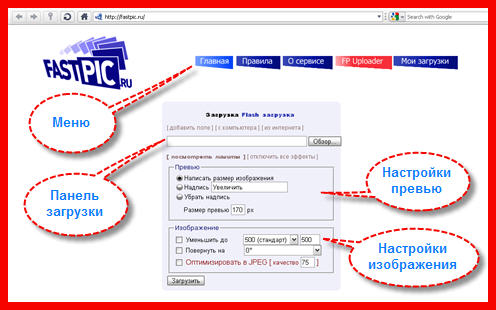
|
С Windows 7 может быть проще если знать.......... |
Это цитата сообщения Шрек_Лесной [Прочитать целиком + В свой цитатник или сообщество!]
Вы знаете такие приёмы с клавиатурой. Они могут пригодится тем у кого операционная система windows 7

|
Поиск схем и описаний моделей по картинке |
Это цитата сообщения wita121 [Прочитать целиком + В свой цитатник или сообщество!]
Допустим нам понравилась модель, но нет описания

1. Сохраняем картинку на своем компьютере.
2. Заходим на http://www.google.ru/imghp
3. наводим мышку на значок "фотоаппарат"
4. выбираем "загрузить файл"
5. Нажимаем на "выберите файл"
6. Находим картинку у себя в компьютере
7. нажимаем "открыть"
8. Смотрим результаты поиска
В большинстве случаев появляется список сайтов, где есть такая картинка и наверняка где-то есть и описпние
Для тех, у кого не получилось (скорее всего из-за браузера), в Opera например не видно фотоаппарата, посмотрите здесь
Если Вам понравилось это сообщение, нажмите "понравилось". Это конечно не обязательно, но мне будет приятно.
|
Как вырезать фрагмент в программе поинт. Как сделать скрин экрана. Работа в Paint |
Это цитата сообщения ADT_inc [Прочитать целиком + В свой цитатник или сообщество!]

Компьютер. Делаем скрин / вырезаем фрагменты из скрина за считанные минуты!
Недавно столкнулся с небольшой проблемой, умею делать скрины, но не знал как вырезать из картинки нужный кусок (фрагмент).
Нашел решение и решил выложить его в своем блоге.
Думаю данная информация будет вам полезна.
В общем все оказалось очень просто.
Благодаря моим: настойчивости и упорству, я добился нужного результата.
Перепробовал много вариантов в программе Paint.
УРА! Теперь все получается.
А теперь о главном:
На клавиатуре вверху справа есть клавиша Prt Sc (Принт Скрин)

Она и фотографирует то, что находится на вашем экране.
Нажимаем Принт Скрин там, на той картинке которая вам нужна. Причем заметьте, что принт копирует изображение всего экрана. Если вы хотите сфотографировать только какое-то определенное окно, то удерживая кнопку Alt  нажмите Print Screen.
нажмите Print Screen.
При нажатии Принт скрин, вы увидите, как курсор слегка замерцает...
Теперь открываем программу Поинт.
Где она находится в компьютере?
Нажимаете на кнопку "ПУСК" => все программы => стандартные => Paint.
Откроется окно программы Поинт.
Вверху кликаете на слово "Правка" и выбираете "Вставить", или просто удерживая кнопку "Ctrl" нажимаем букву "V"
То,что вы сфотографировали, появится в этом окне программы.
Это будет выглядеть приблизительно так:
Если вы хотите просто сохранить у себя в компе всю эту страницу без изменений,
то жмете вверху на слово "Файл"
и в выпавшем меню выбираете "Сохранить как"
Обычно по умолчанию в окошке выбран тип файла: JPEG (именно он нам и нужен), можно также вписать в окошке имя файла - имя.
И потом указываете, где сохранить этот файл в вашем компьютере.
Как вырезать фрагмент из картинки?
Но если вам захочется вырезать некий фрагмент (часть картинки) с этой картинки, что вы заскринили.
Слева в окне программы берете инструмент: "Прямоугольное выделение" и отчерчиваете им нужный отрывок картинки.
Дальше проще.
Кликаете "Правка"
и выбираете "КОПИРОВАТЬ В ФАЙЛ"
и, естественно, потом сохраняете, как уже описано выше.
ВСЁ!!!
У вас сохранится только выделенный фрагмент!
Например, такой:

Удачи вам и всех благ!
С уважением, Дмитрий.
Похожие темы:
- Как купить любой товар в несколько раз дешевле видео (смотреть онлайн)
- Электронная валюта. Обмен Webmoney, Perfect Money, AlertPay, Liberty Reserve
- Эротический массаж. Как это делается. Видео (смотреть он-лайн + скачать бесплатно)
- Как сделать так, чтобы девушка кончала первой? / Читать онлайн (скачать бесплатно)
- Парад планет в 2012 году может стать концом света / Предсказания племени майя / смотреть (фото, видео, картинки)
- Как избежать службу в армии
- В России невозможно получить новые международные водительские права
|
Уроки по Ли.ру |
Это цитата сообщения Ольга-Алекса [Прочитать целиком + В свой цитатник или сообщество!]
|
Чудеса продолжаются!!! |
Это цитата сообщения Гуррри [Прочитать целиком + В свой цитатник или сообщество!]
Чудеса продолжаются!!! А как же без них в волшебные Новогодние праздники!!! Нажми на новогодние шары, и чудеса в твоей жизни будут всегда!
|
Как встроить музыку с Яндекс.Музыки? |
Это цитата сообщения Rost [Прочитать целиком + В свой цитатник или сообщество!]
|
Горячие клавиши в Windows. |
Это цитата сообщения Шрек_Лесной [Прочитать целиком + В свой цитатник или сообщество!]
 Основные сочетания клавиш:
Основные сочетания клавиш:
• CTRL+C: копирование
• CTRL+X: вырезание
• CTRL+V: вставка
• CTRL+Z: отмена действия
• DELETE: удаление
• SHIFT+DELETE: удаление выбранного объекта без возможности восстановления, не помещая объект в корзину
• CTRL с перетаскиванием объекта: копирование выделенного объекта
• CTRL+SHIFT с перетаскиванием объекта: создание ярлыка для выбранного объекта
• Клавиша F2: переименование выбранного объекта
• CTRL+СТРЕЛКА ВПРАВО: перемещение точки ввода в начало следующего слова
• CTRL+СТРЕЛКА ВЛЕВО: перемещение точки ввода в начало предыдущего слова
• CTRL+СТРЕЛКА ВНИЗ: перемещение точки ввода в начало следующего абзаца
• CTRL+СТРЕЛКА ВВЕРХ: перемещение точки ввода в начало предыдущего абзаца
• CTRL+SHIFT + клавиши со стрелками: выделение блока текста
|
Всё, что вы хотели знать о ЛиРу, но... (Самый полный FAQ по ЛиРу). |
Это цитата сообщения Rost [Прочитать целиком + В свой цитатник или сообщество!]
Скажу сразу и честно: решил собрать у себя, чтобы потом на все подобные вопросы отвечать ссылкой на этот пост (или из этого поста).
Пользуясь случаем, хочу поблагодарить сообщество
Итак, здесь будет что-то типа самый полный FAQ по ЛиРу
LI 5.09.15
Метки: для компа |
Будьте своими в сети. Интернет-сленг. |
Это цитата сообщения Глебова_Елена [Прочитать целиком + В свой цитатник или сообщество!]
Источник. Далее текст автора.
 Общие термины Интернета
Общие термины Интернета
Аватар (иногда – «юзерпик» от «user picture») – картинка
пользователя(на форумах, блогах и т.д.), небольшое изображение создающее визуальный образ человека. Может быть как фотографией человека, так и сторонним изображением. Иногда используются анимированные аватары, имеющие некий сюжет.
Авторизация – процедура входа в аккаунт: заполнение специальной формы своими данными – логином и паролем, полученными при регистрации
Метки: для дневника |
Горячие клавиши |
Это цитата сообщения Amenika [Прочитать целиком + В свой цитатник или сообщество!]
Основные сочетания клавиш для Windows XP
| CTRL+C | копирование |
| CTRL+X | вырезание |
| CTRL+V | вставка |
| CTRL+Z | отмена действия |
| DELETE | удаление |
| SHIFT+DELETE | удаление выбранного объекта без возможности восстановления, не помещая объект в корзину |
| CTRL с перетаскиванием объекта | копирование выделенного объекта |
| CTRL+SHIFT с перетаскиванием объекта | создание ярлыка для выбранного объекта |
| Клавиша F2 | переименование выбранного объекта |
| CTRL+СТРЕЛКА ВПРАВО | перемещение точки ввода в начало следующего слова |
| CTRL+СТРЕЛКА ВЛЕВО | перемещение точки ввода в начало предыдущего слова |
| CTRL+СТРЕЛКА ВНИЗ | перемещение точки ввода в начало следующего абзаца |
| CTRL+СТРЕЛКА ВВЕРХ | перемещение точки ввода в начало предыдущего абзаца |
| CTRL+SHIFT + клавиши со стрелками | выделение блока текста |
| SHIFT + клавиши со стрелками | выбор нескольких объектов в окне или на рабочем столе, а также выделение текста в документе |
| CTRL+A | выделение всего документа |
| Клавиша F3 | поиск файла или папки |
| ALT+ВВОД | просмотр свойств выбранного объекта |
| ALT+F4 | закрытие активного окна или завершение работы активной программы |
| ALT+ВВОД | просмотр свойств выбранного объекта |
| ALT+ПРОБЕЛ | вызов контекстного меню активного окна |
| CTRL+F4 | закрытие активного документа в приложениях, в которых одновременно можно открыть несколько документов |
| ALT+ТАБУЛЯЦИЯ | переход между открытыми объектами |
| ALT+ESC | просмотр объектов в том порядке, в котором они были открыты |
| Клавиша F6 | поочередный просмотр элементов интерфейса в окне или на рабочем столе |
| Клавиша F4 | отображение панели адресов в папке «Мой компьютер» или в обозревателе Windows Explorer |
| SHIFT+F10 | вызов контекстного меню для выделенного элемента |
| ALT+ПРОБЕЛ | вызов системного меню для активного окна |
| CTRL+ESC | вызов меню «Пуск» |
| ALT+подчеркнутая буква в названии меню | вызов соответствующего меню |
| Подчеркнутая буква в имени команды открытого меню | выполнение соответствующей команды |
| Клавиша F10 | активация строки меню в используемой программе |
| СТРЕЛКА ВПРАВО | вызов следующего меню справа или подменю |
| СТРЕЛКА ВЛЕВО | вызов следующего меню слева или закрытие подменю |
| Клавиша F5 | обновление активного окна |
| Клавиша BACKSPACE | просмотр содержимого папки, расположенной выше на один уровень в каталоге «Мой компьютер» или обозревателе Windows Explorer |
| Клавиша ESC | отмена выполняемого задания |
| SHIFT при загрузке компакт-диска в привод для компакт-дисков | предотвращение автоматического воспроизведения компакт-диска |
| CTRL+SHIFT+ESC | вызов диспетчера задач |
Метки: для дневника |
Цветочные бесшовные фоны |
Это цитата сообщения EFACHKA [Прочитать целиком + В свой цитатник или сообщество!]
Метки: для дневника |
схема-фон |
Это цитата сообщения Кикайон [Прочитать целиком + В свой цитатник или сообщество!]

Автор: Кикайон
Создана: 05.09.2011 06:27
Скопировали: 24 раз
Установили: 16 раз
Примерить схему | Cохранить себе
Метки: для дневника |
Как создавать красивые надписи в Word? |
Это цитата сообщения Ellyushka [Прочитать целиком + В свой цитатник или сообщество!]
Как создавать красивые надписи в Word?
Вы, наверное, раньше видели красиво оформленные тексты, созданные в программе Word. Они яркие, и необычно выделяются на фоне всего текста. Для строгих документов конечно, использование данных надписей нецелесообразно, но для личных документов и открыток это то, что надо!
Делается это так. Нажимаем «Вставка», затем – «Рисунок», затем «Объект WordArt». И выбираем нужный стиль надписи. После этого жмем «Ok». На этом все, красивая надпись у вас создана. Вы можете поэкспериментировать, выбирая тот или иной стиль надписи.
Да, чуть не забыла! Размер выбранной надписи можно изменять, как увеличивая, так и уменьшая его. Для этого щелкаем левой клавишей мыши по картинке-надписи, появится черная окантовка вокруг надписи. Затем подводим мышь к правому нижнему углу надписи, пока не увидите двустороннюю стрелочку. Когда стрелочка появилась, нажимаем левой клавишей на картинку и растягиваем ее либо вправо, либо вниз. Можно одновременно в обе стороны.
Аналогично можно поиграться с размером шрифта. Для этого щелкаем левой клавишей мыши по картинке-надписи два раза. Появится окно. В появившемся окне стоит название «Размер». Щелкнув по стрелочке под словом «размер», можно выбрать размер шрифта.
Еще можно при желании поменять сам шрифт. Для этого щелкаем левой клавишей мыши по картинке-надписи два раза. Появится окно. В появившемся окне стоит название «Шрифт». Щелкнув по стрелочке под словом «Шрифт», можно изменить шрифт.
Да, еще можно поменять сам текст надписи. Для этого щелкаем левой клавишей мыши по картинке-надписи, появится черная окантовка вокруг надписи. А внизу страницы появится маленькое окно. В нем выбираем название «Изменить текст». После изменения жмем «Ok».
Также можно поменять цвет текста. Для этого щелкаем левой клавишей мыши по картинке-надписи, появится черная окантовка вокруг надписи. А внизу страницы появится маленькое окно. В нем выбираем картинку «Краска, льющаяся из баночки на кисть». После изменения жмем «Ok».
В общем, поэкспериментируйте, и найдите свой стиль оформления красивой надписи!
Серия сообщений "Компьютер для чайников":
Часть 1 - Поискомая система Gooqle
Часть 2 - Вся правда о букве С в скобках
...
Часть 78 - Как разместить фото или картинку в текстовом документе Word?
Часть 79 - Как нумеровать страницы в Word?
Часть 80 - Как создавать красивые надписи в Word?
Часть 81 - Как увеличить масштаб или размер шрифта документа,созданного в программе Microsoft Word?
Метки: для дневника |
схема |
Это цитата сообщения nasTroEnia [Прочитать целиком + В свой цитатник или сообщество!]

Автор: nasTroEnia
Создана: 18.09.2011 17:50
Скопировали: 0 раз
Установили: 1 раз
Примерить схему | Cохранить себе
Метки: для дневника |
ошибка 404 – страница не найдена» - Что это такое и как с этим справиться |
Это цитата сообщения Марриэтта [Прочитать целиком + В свой цитатник или сообщество!]
Все, кто пользуется поисковиком в интернете или занимается раскруткой своего сайта на платформе WordPress, наверно сталкивались с такой проблемой. Заходишь на сайт, а там находишь окошко «ошибка 404 – страница не найдена».
Очень часто я такое вижу и всегда думаю, что сайт, который ищу, не существует или удален. А если бы у меня был свой собственный сайт? У других бы к нему не было доступа и читателей было бы намного меньше, вторую попытку они уже не сделают. Будут думать, что меня с моим сайтом - нет! У меня возник вопрос. А можно ли при такой "ошибке" что-то сделать? Оказывается, что можно и способов несколько. Первый способ, это перенаправить посетителя на главную страницу сайта. Второй способ решения проблемы и еще несколько описаны в интересной статье на сайте http://netgood.ru/. Прочитав описание всех способов, вы поймете, что такая надпись, как страница ошибки 404, ошибка 404 не найден - совсем не страшна и с ней ,умеючи, легко можно справиться. Очень советую почитать, вам наверняка эти знания пригодятся. Удачи!
Метки: для дневника |
Полезные цитаты |
Это цитата сообщения BraveDefender [Прочитать целиком + В свой цитатник или сообщество!]
Оказывается, есть у меня полезные сообщения. Иногда люди цитируют и напоминают мне самому об этих записях. Сегодня несколько цитат сделала ![]() lekkotov. Может быть, это еще не конец...
lekkotov. Может быть, это еще не конец...
- Программы для сортировки фото, музыки и изменения информации о файле
- Программа для удаления и защиты от нестандартных вирусов-троянов. Trojan Remover
- Как использовать максимальное количество шрифтов. Программа Adobe Type Manager
- Сохранение файлов со страницы Opera
- Интернетхалява. Практическое руководство по экономии денег при помощи возможностей Интернета
- Советы, которые облегчают работу с Photoshop
- Как сохранить отдельный кадр фильма (сделать скриншот видео)
- Программа для создания фильмов в домашних условиях из фотографий и видео
- Программа для очистки и настройки компьютера CCleaner
- Полезный онлайн-сервис. Виртуальная примерочная
- Полезные функции: Самый простой способ скачать видео в YouTube
- Музыкальные слайд-шоу в программе ФотоШОУ
- Скачиваем с депозитфайл без ожидания и ввода цифр
- Как скачать видео из Интернета и загрузить его на ЛиРу
- Как сохранить фото из флеш-альбома
Метки: для дневника |
Как спрятать часть текста? |
Это цитата сообщения Lutik58 [Прочитать целиком + В свой цитатник или сообщество!]
Прятать большой текст стало проще с новым редактором в ЛиРу:
На этот значок нажимаем в том месте, где хотим прервать сообщение и спрятать его под кат.
Подробнее:
- Пишем часть текста, которая должна быть до прерывания.
- Вставляем значок.
- Пишем остальную часть текста..
Если берем где-нибудь готовый текст, то надо вставить курсор там, где хотим сделать прерывание.
Метки: для дневника |
Лиру. Делаем пост, эпиграф с прокруткой |
Это цитата сообщения Legionary [Прочитать целиком + В свой цитатник или сообщество!]
Не ново это для многих, но для кого-то... будет открытием, возможно:)
Бывает так, что тот же эпиграф занимает слишком много места (сверху вниз). Не очень удобно. Но эту проблему можно решить,- запихать наш эпиграф в рамку с прокруткой.
Рамки тут конечно нет, но так понятнее. Вот что получится в результате:
Вот примерно так получится. Это вариант мини, размер всего 100 на 100. Естественно размер вы можете менять как вам удобно.
Код такой "вещи" очень простой:
<div style="overflow-y: scroll; width: 100px; height: 100px;">Ваш текст</div>
Соответственно вместо слов "Ваш текст" надо вставить либо текст вашего поста, либо код вашего эпиграфа и пр. Можно и картинки:) Т.е. можно полностью ваш код эпиграфа (со всеми кодами цветов текста, размерами букавок и пр. "непонятные" значки) прописать вместо "Ваш текст",- и весь ваш эпиграф будет в этой прокручивающейся рамочке:)
Числа "100"-обозначают размер (ширина и высота) поменяйте их на свое усмотрение. Именно ширину лучше делать не больше 600.
Как-то так.. очень просто. но очень полезно:)
©2010 Legionary
Метки: для дневника |
Делаем схему дневника! |
Это цитата сообщения милена70 [Прочитать целиком + В свой цитатник или сообщество!]
http://www.liveinternet.ru/users/podarok-n/post123662603/
Серия сообщений "ЛИ РУ":
Часть 1 - начинающим лирушникам
Часть 2 - начинающему лирушнику
...
Часть 93 - Как дать ссылку на пост в черновике?...
Часть 94 - Всё про размещение музыки на ЛиРу...
Часть 95 - Делаем схему дневника!
Серия сообщений "всё для оформления дневника":
Часть 1 - КАРТА С СУПЕР-САЙТА...
Часть 2 - В ПОМОЩЬ НОВИЧКАМ...
...
Часть 71 - ДЛЯ совсем новеньких и стареньких... «Настройки профиля» (Цикл «Все настройки ЛиРу в картинках»)...
Часть 72 - Лиру. Делаем пост, эпиграф с прокруткой...
Часть 73 - Делаем схему дневника!
Метки: для дневника |
Дизанйны от AnnaDu |
Это цитата сообщения AnnaDu [Прочитать целиком + В свой цитатник или сообщество!]
Метки: для компа |
О симпатиях (отношение к дневнику) |
Это цитата сообщения rimirk [Прочитать целиком + В свой цитатник или сообщество!]
ДРУЗЬЯ!
За последние несколько дней я получила несколько симпатий, свидетельствующих о добром отношении к моему дневнику и ко мне, как хозяйке этого дневника.
Я благодарна всем, но к сожалению, не всегда могу ответно поблагодарить тех, кто выражает мне свое доброе отношение, потому что симпатии не подписаны. Поэтому я решила написать пост-подсказку. Надеюсь он поможет тем, кто еще не полностью разобрался в отдельных вопросах ведения дневников на ЛИРУ.
Итак, вы решили выразить симпатию. После нажатия иконки
 , вы переходите в Настройки своего дневника - Отношения.
, вы переходите в Настройки своего дневника - Отношения.В строке "Кому" (1) указан ник человека, которому вы выражаете симпатию.
(2) - подтверждаете свою симпатию.
В строке "Комментарий" (3) можно написать несколько благодарственных слов, но можно этого и не делать. Но ОБЯЗАТЕЛЬНО укажите свой ник (имя. под которым вы зарегистрированы на liveinternet). Тогда тот, кому вы посылаете симпатию, сможет ответить вам взаимной симпатией. Если вы не подпишитесь, то количество симпатий у вас в дневнике уменьшится и может случиться так, что их совсем не останется. Если же вам ответят взаимностью, т.е. пришлют ответную симпатию, то количество неиспользованных симпатий в вашем дневнике восстановится (например, было 15; и опять станет 15).

Изображение увеличивается.
Метки: для компа |
Хочу всё знать! (для начинающих в интернете) |
Это цитата сообщения Мама_Дина [Прочитать целиком + В свой цитатник или сообщество!]
| _Почта___ | _Мой мир___ | _Блоги___ | _Фото___ | _Видео___ | _Mail.Ru Агент___ tr> |
| _Веб - Агент___ | _Ответы___ | _Открытки___ | _Чаты___ | _Работа___ | _Файлы___ |
| _Именины | _Застольные игры | _Застольные песни___ | _Из истории праздников___ |
| _Праздничные блюда___ | _Праздничная сервировка___ | _Тосты | _Праздничный этикет |
| _Советы | _Караоке |
| Это интересно___ | Будем здоровы | Азбука веры___ | Чаша мудрости___ |
| Крылатые выражения и их значения___ | Все словари в одном месте___ |
Метки: для компа |
Без заголовка |
Это цитата сообщения yeska [Прочитать целиком + В свой цитатник или сообщество!]
Каждый из нас ведет свой дневник, потому что нам это нравится, потому, что удобно собрать в своем дневничке все, что нужно, потому, что столько замечательных людей радуются нашим находкам и делятся своими, а еще завязываются настоящие прекрасные знакомства....и по многимдругим причинам.
Я совсем недавно начала осваивать интернет для личных целей, но в последнее время меня заинтересовала возможность зарабатывать деньги на том, что я делаю ДЛЯ СЕБЯ
Вестии свой дневник, и за это еще и платят!
О том, что Вам заплатят, Вы можете знать наверняка, если на страничках Вашего дневника мелькают НЕ Вами созданные новости и рекламные окошки.
Вы же понимаете, что за рекламу платят.
Почему же НЕ ВАМ?
Это же ВАШ дневник!
Подробно «что и как» - http://mirpiar.com/publ/zarabotaj_na_svoem_bloge/17-1-0-526
|
Смайлы-пушистики |
Это цитата сообщения Joker-6 [Прочитать целиком + В свой цитатник или сообщество!]
Метки: для компа |
Осенние смайлики |
Это цитата сообщения Joker-6 [Прочитать целиком + В свой цитатник или сообщество!]
Метки: для компа |
ФОНЫ ДЛЯ БЛОГА |
Это цитата сообщения Виктория_Саульян [Прочитать целиком + В свой цитатник или сообщество!]
Метки: для дневника |
Ещё фаq по общим вопросам |
Это цитата сообщения Immortal_tears [Прочитать целиком + В свой цитатник или сообщество!]
Самая полная инфо по настройкам дневника, приведённая нашем дорогим другом
1)Как сменить ник
3)Как стать/перестать быть ПЧ?
4)По какому принципу начисляются звёздочки?
5)Не загружается музыка или видео...
6)Как поместить всю понравившуюся музыку в днев при условии, что файлов можно добавить не более, чем на 8 Мб?
7)Вопросы по поводу отношений (сколько можно выражать, как узнать, кто выразил)?
8)Как вставить в пост несколько картинок?
9)Как вставлять в дневник видео с YouTube?
10)Как регулировать получение уведомлений (подписаться/отписаться)?
11)Как скачать музыку с ли.ру?
12)Как скачать видео с ли.ру?
13)Как назначить модеров в сообщество?
14)Как вставить картинку в эпиграф и в другие поля? Как сделать так, чтобы она была посередине?
15)Как открыть/закрыть днев для определённых людей?
16)Как удалить анкету знакомств?
17)Как узнать, кто смотрел дневник?
18)Как удалить пост?
19)Как убрать/поставить схему аудитории читателей?
20)Как удалить дневник?
21)Как добавить сообщение в микроблог? Как убрать микроблог?
22)Как убрать под кат?
23)Почему не работает расширенный редактор?
24)Почему при достаточном количестве сообщений звёздочка не добавляется?
25)Чем отличается открытое сообщество от закрытого?
26)Как отправить предложение дружбы?
27)Как сделать ссылку на дневник юзера в виде ника?
28)Как создать пост только с картинкой?
29)Сколько можно добавить аватаров?
30)Как создавать рубрики?
31)Как поставить рядом с баннером окошко с кодом на него?
32)Какие спец-коды можно использовать?
Использование спецкодов.
33)Как замутить кнопку?
34)Где найти черновик?
35)Удаляется ли запись из черновика после опубликования в дневнике?
36)Как создать тест?
37)Можно ли восстановить удалённый днев? Сколько раз можно восстанавливать днев после очередного удаления? Освобождается ли ник после удаления дневника?
38)Почему дневник приглашённого отмечен красным крестиком и очки за действия приглашённого не начисляются?
39)Что означают фигурка рядом с ником? От чего зависит её цвет?
40)Где указано количество опубликованных постов и комментариев в дневнике?
41)Как определить прошлый ник пользователя?
42)Какие существуют способы добавления сообщений в дневник?
Информация будет обновляться по мере потери актуальности.
Если у вас возникнет вопрос, ответ на который вы здесь не найдёте, обратитесь к настройкам или более опытным пользователям. И не забудьте отправить модераторам просьбу включить этот вопрос в соответствующий пост. Удачного дня.
Спасибо юзерам, ссылки на дневники которых использованы.
Спасибо
Огромное спасибо
И ещё, огромная просьба: ИСПОЛЬЗУЙТЕ КНОПКУ ПОИСКА ПО СООБЩЕСТВУ, ТАК КАК ВПОЛНЕ ВОЗМОЖНО, ЧТО, ДАЖЕ ЕСЛИ ОТВЕТ НА ЗАДАННЫЙ ВАМИ ВОПРОС В ЭТОМ ПОСТЕ ОТСУТСТВУЕТ, ОН УЖЕ ОБСУЖДАЛСЯ В ДАННОМ СООБЩЕСТВЕ.
Метки: для дневника |
Скачивание блога себе на компьютер |
Это цитата сообщения Шрек_Лесной [Прочитать целиком + В свой цитатник или сообщество!]
Как сохранить весь свой блог на компьютер. На случай непредвиденных ситуаций.
предлагали много версий, но вот что я нашла сама спустя некоторое время:
И так:
Программа:
HTTrack Website Copier 3.43-7 Нажмите на название программы, там её описание и ссылка для скачивания.
Эту программу я нашла случайно, но с её помощью скачала весь блог. Что теперь делать? По порядку!
1. Скачать программу (она в архиве) и извлечь все папки с архива к себе в комп. (Касперсикй пропустил и вирусов вроде не нашел).
2. Заходим в папку с программой и запускаем фаил:

(На картинке он выделен жирным.
3. Дальше возникает проблема с выбором языка, но она решаема. При запуске выскакивает табличка:

Выбираем как показано на картинке: Русский язык (Russian) и нажимаем ОК
4. Нажимаем ДАЛЕЕ
5. Следующее окно заполняем как показано на картинке:

6. Нажимаем ДАЛЕЕ
7. В следующем окне нажимаем "ДОБАВИТЬ Url"
Появиться новое окно в котором надо ввести (приведу пример с моим блогом)
адрес вашего блога: http://blogs.mail.ru/mail/zhanna230780/
Логин (это почтовый ящик): Zhanna230780@mail.ru
Пароль: ************

В самом углу есть кнопка: Jage_windo (Сильно подозреваю, что название кнопки просто не пометилось).
Так вот берете и жмете на эту кнопку. У вас появляется окно:

8. Нажимаем ДАЛЕЕ
9. В новом окне выбираем то соединение, через которые вы выходите в инет.

Нажимаем кнопку ГОТОВО и ждем пока блог копируется вам на комп!

Примерно такой рисунок будет висеть весь процесс скачивания. При возникновении вопросов пишите сюда или мне в блог.
Взято из блога LandiSH http://my.mail.ru/community/dekor_glia_baseg/7EF3FF4281D6128F.html
Метки: для компа |
Про эти клавиши вы должны знать |
Это цитата сообщения sharm [Прочитать целиком + В свой цитатник или сообщество!]
В этом уроке я хочу рассказать Вам о назначении клавиш, при взгляде на которые сразу не понятно, что должно происходить при их нажатии. Это, разумеется, не буквенно-цифровые клавиши, с ними и так всё понятно – что нарисовано, то и отобразится при нажатии. Правда, на некоторых буквенно-цифровых клавишах, нарисовано по три символа, и сразу тоже не понятно как отобразить какой-то из них. О том, как, с помощью каких клавиш и в каких режим отобразить каждый из символов, нарисованных на клавише, я тоже расскажу в этом уроке.
Давайте взглянем на обычную клавиатуру.


Метки: для компа |
Предлагаю всеобщую ЛиРу-забаву |
Это цитата сообщения Делитант [Прочитать целиком + В свой цитатник или сообщество!]
Кнопка ![]() - отличный способ поблагодарить автора за его запись, но к сожалению, она мало популярна среди ЛиРу-читателей. Многие по-старинке пишут в комментариях “спасибо” или вставляют “огромные картинки”.
- отличный способ поблагодарить автора за его запись, но к сожалению, она мало популярна среди ЛиРу-читателей. Многие по-старинке пишут в комментариях “спасибо” или вставляют “огромные картинки”.
В свое время в блогосфере подобная ситуация сложилась с RSS – новинку воспринимали в штыки. Исправить ситуацию помог конкурс от СЕО-Критика (ссылку найти не смог).
Именно после того конкурса на многих блогах появились задорные стишки:
“Любишь чтения процесс - подпишись на RSS!”
“Если нужен Мерседес, подпишись на RSS!”
Агитация в стихах – очень наглядна (еще большевики это понимали), поэтому увидев в дневнике ![]() Rost вот эту прелесть:
Rost вот эту прелесть:

я понял, что очень хочу что-то подобное.
Предлагаю творческий ЛиРу конкурс!
Всем, кто в силах рифмовать, зарифмовать слово “понравилось” в двустишье. Смысл – убедить прочитавших запись в блоге, кликнуть по этой самой кнопке.
Варианты – выкладывайте в комментариях. Проголосуем и выберем лучших!
Для чего это нам?
1. Разомнемся и повеселимся!
2. Потренируемся креативить.
3. Создадим полезную ЛиРу-фишку, и читатели станут делать нам приятное.
Надеюсь мою идею поддержат товарищи ![]() Joker-6,
Joker-6, ![]() LUTERRR и
LUTERRR и ![]() Rost, подключив к ней читателей своих дневников.
Rost, подключив к ней читателей своих дневников.
Мой вариант специально для строго, но справедливого, ![]() adoter, который похоже нашел свою любовь:
adoter, который похоже нашел свою любовь:
“Что б хотелось и моглось, жми скорей ![]() ”.
”.
П.С. Если дочитали до сюда, процитируйте, пожалуйста!
Метки: разное |
для дневника |
Это цитата сообщения [Прочитать целиком + В свой цитатник или сообщество!]
Вот что пишет про это wiki-педия:
1. пояснения, разъяснительные примечания к какому-либо тексту, его толкование.Картинка «Спасибо!» (кстати, как и аналогичная надпись), комментарием не является. И это далеко не последняя причина, чтобы не размещать картинку в комментарии. Назову ещё 7.
2. рассуждения, пояснительные или критические замечания по поводу чего-либо.
1. Когда человек заходит в сообщение, которое он хочет посмотреть или почитать, он хочет посмотреть и почитать именно сообщение. Но не всегда может это сделать. Почему? Потому что безумное количество добавлений к нему в виде "Спасибо!!!", "Какой прекрасный сегодня день!", "Привет, дружище!", "Как дела?", которые грузятся вместе с этим сообщением, удлиняя безмерно время загрузки страницы. А ведь не все до сих пор имеют быстрый Интернет.
2. Все эти картинки, а особенно преобладающее среди них это «гифки», которые «блестят и светятся», имеют большой размер. Средний размер одной такой «блестяшки» достигает 200 Кбайт. Особенно это «приятно» тем, кто платит за трафик. Им приходиться отключать в браузерах все картинки. Но иногда им хочется посмотреть на картинки в чьем-то сообщении (а не в комментариях к нему), но они загружаются вместе со всеми остальными картинками.
3. Из-за того, что картинки имеют достаточно большой размер в высоту, комментарии к сообщению вытягиваются на долгие метры.
4. Среди этих многометровых блестящих картинок попросту теряются нормальные текстовые комментарии по делу. А их авторы обижаются на автора сообщения, что он их игнорирует. А он может просто их не видеть.
5. Здоровье. Да, надо думать и о здоровье. Обычный эпилептик не проживёт на ЛиРу и 5-ти минут. Но и достаточно здоровый человек, рассматривающий всё это великолепии моргающих блестяшек, получает ненужную нагрузку на глаза. Порой хочется просто взять и удалить комментарий с такой картинкой, но из уважения к пользователям этого не делаю. Может не надо ставить меня в сложное положение?
6. Добавление картинки в комментарий к сообщению «лишь бы что-то вставить» - это глупо. Потому что действия должны быть хоть как-то осмыслены, хоть как-то объяснимы. Когда человек к сообщению о космосе вставляет картинку с котенком… Не знаю, кому как, но я считаю это – идиотизм.
7. Те, кто подписан получать уведомления о комментариях в своём блоге по почте, очень «радуется», когда его почта замусоривается сотнями картинок, не имеющих никакой смысловой нагрузки.
Уверяю вас, лучше написать текст руками, и опубликовать его, чем вставлять эти картинки, которые ничего кроме раздражения к вам и вашим действиям не вызывают. Картинки в тему - это одно. Но картинки не в тему это - совсем другое. Задумайтесь, когда вы вставляете в чей-то пост эти безумные анимированые блестяшки и цветочки, котят и белочек, вы, в первую очередь, раздражаете автора блога, а во-вторую, его посетителей, которые так же как и он не рады этому блестящему безумию.
Объяснять все эти вещи персонально каждой женщине (а именно женщины на 99,99% составляют всю массу создающую гигабайты этих блестиков) все давно устали. Да и попросту это – бесполезно. На место одной приходит 10 таких же как и она. По этому, было принято решение объединится всеми блоггерами которые против этого, написать один раз почему же это плохо. Ник каждого, кто процитирует этот пост, будут добавлены в его конце, как показатель того, что этот человек поддерживает аргументацию, приведённую в этом сообщении. Если вы согласны с тем, что тут говорится, не проходите мимо! Процитируйте это сообщение! Чем больше людей заметят этот пост, тем меньше у нас будет идиотских картинок в комментариях. И тем лучше и чище станет ЛиРу.
UPD Посоветовавшись тут, решил еще добавить к посту требование к Валезу (администрации лиру), наконец-таки сделать галочку в настройках блога, запрещающую любые картинки в комментариях, кроме тех постов где это разрешается. Я давно у него прошу сделать эту возможность, но движений ни каких.

С этим уже согласны следующие пользователи
Метки: для дневника |
| Страницы: | [1] |